Pada sistem UNIX/Linux, pengaturan ini disebut lokal POSIX [7], dan distandarisasi sebagai IEEE Std 1003.1-2017 [3]. Lokal semacam itu dapat bervariasi untuk sistem secara keseluruhan, dan akun pengguna tunggal karena setiap pengguna dapat menyesuaikan lingkungan kerjanya secara individual. Dalam artikel ini kami akan menjelaskan kepada Anda cara mengetahui pengaturan lokal saat ini di Debian GNU/Linux, untuk memahami sekrup penyetel tunggalnya, dan cara menyesuaikan sistem dengan kebutuhan Anda.
Perhatikan bahwa artikel ini disesuaikan dengan Debian GNU/Linux Release 10 “Buster”. Kecuali dinyatakan lain, teknik yang dijelaskan di sini juga berfungsi untuk turunannya seperti Ubuntu atau Linux Mint [8].
Apa itu lokal??
Secara umum, lokal adalah seperangkat nilai yang mencerminkan sifat dan konvensi suatu negara, atau budaya. Antara lain nilai-nilai ini disimpan sebagai variabel lingkungan yang mewakili bahasa, pengkodean karakter, format tanggal dan waktu, ukuran kertas default, mata uang negara serta hari pertama dalam seminggu.
Seperti disinggung sebelumnya, ada pengaturan umum yang dikenal sebagai 'lokal default', dan pengaturan yang ditentukan pengguna. Lokal default bekerja di seluruh sistem dan disimpan dalam file /etc/default/locale. Listing 1 menampilkan lokal default pada Debian GNU/Linux menggunakan bahasa Jerman sebagai bahasa utama, dan unicode 8 bit (UTF-8) sebagai set karakter [11].
Daftar 1: Lokal default pada GNU/Linux Debian Jerman
$ cat /etc/default/locale # File dihasilkan oleh update-locale LANG=“de_DE.UTF-8” $ --Harap dicatat bahwa berbeda dengan Debian GNU/Linux, pada beberapa versi Ubuntu sebelumnya, pengaturan lokal seluruh sistem disimpan di /etc/locale.konf.
Pengaturan yang ditentukan pengguna disimpan sebagai file tersembunyi di direktori home Anda, dan file aktual yang dievaluasi bergantung pada shell login yang Anda gunakan [6]. Shell Bourne tradisional (/bin/sh) [4] membaca dua file /etc/profile dan ~/.profile, sedangkan shell Bourne-Again (Bash) (/bin/bash) [5] membaca /etc/profile dan ~/.bash_profile. Jika shell login Anda adalah shell Z (/bin/zsh) [9], kedua file ~/.zprofile dan ~/.zlogin dibaca, tetapi tidak ~/.profile kecuali dipanggil dalam mode emulasi shell Bourne [10].
Memulai shell di terminal dalam sesi yang ada menghasilkan shell non-login yang interaktif. Ini dapat mengakibatkan membaca file-file berikut - ~/.bashrc untuk Bash, dan /etc/zshrc serta ~/.zshrc untuk cangkang Z [6].
Penamaan lokal
Seperti yang dijelaskan di sini [12], nama lokal mengikuti pola tertentu. Polanya terdiri dari kode bahasa, pengkodean karakter, dan deskripsi varian yang dipilih.
Sebuah nama dimulai dengan kode bahasa dua huruf kecil ISO 639-1 [13], atau kode bahasa tiga huruf ISO 639-2 [14] jika bahasa tidak memiliki kode dua huruf. Misalnya, de untuk bahasa Jerman, fr untuk bahasa Prancis, dan cel untuk Celtic. Kode diikuti untuk banyak tetapi tidak semua bahasa dengan garis bawah _ dan kode negara dua huruf besar ISO 3166 [15]. Misalnya, ini mengarah ke de_CH untuk bahasa Jerman Swiss, dan fr_CA untuk sistem berbahasa Prancis untuk pengguna Kanada yang kemungkinan berlokasi di Québec.
Secara opsional, sebuah titik . mengikuti nama pengkodean karakter seperti UTF-8, atau ISO-8859-1, dan tanda @ diikuti dengan nama varian. Misalnya, nama [dilindungi email] menjelaskan pengaturan untuk sistem bahasa Inggris untuk Irlandia dengan pengkodean karakter UTF-8, dan Euro sebagai simbol mata uang.
Perintah dan Alat
Jumlah perintah yang terkait dengan lokal relatif rendah. Daftar berisi lokal yang murni menampilkan pengaturan lokal saat ini. Yang kedua adalah localectl yang dapat digunakan untuk menanyakan dan mengubah pengaturan lokal sistem dan tata letak keyboard. Untuk mengaktifkan lokal, alat dpkg-reconfigure dan locale-gen ikut bermain - lihat contoh di bawah.
Tunjukkan lokal yang sedang digunakan
Langkah pertama adalah mencari tahu lokal saat ini di sistem Anda menggunakan perintah lokal sebagai berikut:
Listing 2: Tampilkan lokal saat ini
$ lokal LANG=de_DE.UTF-8 LANGUAGE= LC_CTYPE=“de_DE.UTF-8” LC_NUMERIC=“de_DE.UTF-8”LC_TIME=“de_DE.UTF-8” LC_COLLATE=“de_DE.UTF-8” LC_MONETARY=“de_DE.UTF-8”
LC_MESSAGES=“de_DE.UTF-8” LC_PAPER=“de_DE.UTF-8” LC_NAME=“de_DE.UTF-8”
LC_ADDRESS=“de_DE.UTF-8” LC_TELEPHONE=“de_DE.UTF-8” LC_MEASUREMENT=“de_DE.UTF-8”
LC_IDENTIFICATION=“de_DE.UTF-8” LC_ALL= $ --
Harap dicatat bahwa distribusi Linux selain Debian GNU/Linux dapat menggunakan variabel lingkungan tambahan yang tidak tercantum di atas. Variabel tunggal memiliki arti sebagai berikut:
- LANG: Menentukan lokal default tanpa adanya variabel lingkungan terkait lokal lainnya
- BAHASA: Daftar bahasa terjemahan pesan cadangan
- LC_CTYPE: Klasifikasi karakter dan konversi huruf
- LC_NUMERIC: Pemformatan numerik
- LC_TIME: Format tanggal dan waktu
- LC_COLLATE: Susunan (urutan) susunan
- LC_MONETARY: Pemformatan moneter
- LC_MESSAGES: Format kata dan tanggapan interaktif
- LC_PAPER: Ukuran kertas default untuk wilayah
- LC_NAME: Format nama
- LC_ADDRESS: Konvensi yang digunakan untuk memformat alamat jalan atau pos
- LC_TELEPHONE: Konvensi yang digunakan untuk representasi nomor telepon
- LC_MEASUREMENT: Sistem pengukuran default yang digunakan di dalam wilayah
- LC_IDENTIFICATION: Metadata tentang informasi lokal
- LC_RESPONSE: Menentukan bagaimana tanggapan (seperti Ya dan Tidak) muncul dalam bahasa lokal (tidak digunakan oleh Debian GNU/Linux tetapi Ubuntu)
- LC_ALL: Mengganti semua variabel lokal lainnya (kecuali LANGUAGE)
Daftar lokal yang tersedia
Selanjutnya, Anda dapat membuat daftar lokal yang tersedia di sistem Anda menggunakan perintah lokal disertai dengan opsi -a. -a adalah kependekan dari -all-locales:
Listing 3: Tampilkan lokal yang tersedia
$ lokal -a C C.UTF-8 de_DE@euro de_DE.utf8 en_US.utf8 POSIX $ --Listing 3 berisi dua pengaturan lokal untuk bahasa Jerman (Jerman) dan Inggris (AS). Tiga entri C, C.UTF-8, dan POSIX adalah sinonim dan mewakili pengaturan default yang sesuai untuk data yang diuraikan oleh program komputer. Output di Listing 3 didasarkan pada daftar lokal yang didukung yang disimpan di /usr/share/i18n/SUPPORTED.
Selanjutnya, menambahkan opsi -v (kependekan dari -verbose) ke panggilan menghasilkan keluaran yang jauh lebih luas yang menyertakan metadata LC_IDENTIFICATION tentang setiap lokal. Gambar 1 menunjukkan ini untuk panggilan dari Listing 3.
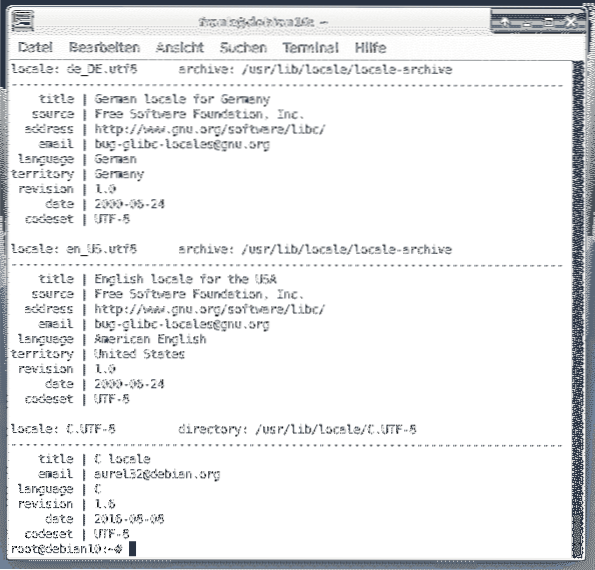
Untuk melihat lokal mana yang sudah ada, dan mana yang membutuhkan bantuan lebih lanjut untuk diselesaikan, Anda juga dapat melihat peta Proyek Pembantu Lokal [20]. Penanda merah dengan jelas menunjukkan lokal mana yang belum selesai. Gambar 2 menampilkan lokasi untuk Afrika Selatan yang terlihat cukup lengkap.
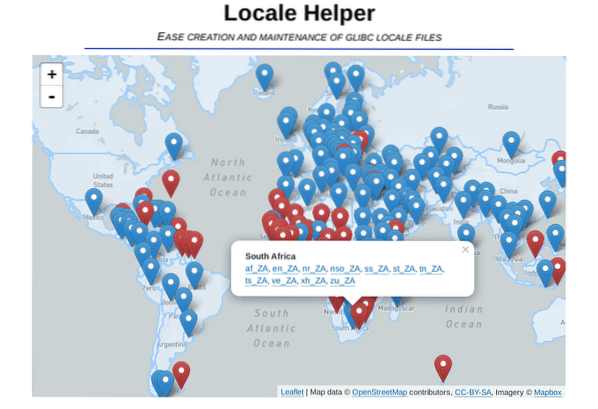
Tampilkan peta karakter yang tersedia
Perintah lokal hadir dengan opsi -m yang merupakan kependekan dari -charmaps. Output menunjukkan peta karakter yang tersedia, atau file deskripsi set karakter [16]. File tersebut dimaksudkan untuk "menentukan karakteristik untuk kumpulan karakter berkode dan pengkodean untuk karakter yang ditentukan dalam Kumpulan Karakter Portabel, dan dapat menentukan pengkodean untuk karakter tambahan yang didukung oleh implementasi" [16]. Listing 4 mengilustrasikan ini dengan ekstrak dari seluruh daftar.
Daftar 4: File deskripsi kumpulan karakter
$ lokal -m ANSI_X3.110-1983 ANSI_X3.4-1968 ARMSCII-8 ASMO_449 BIG5 BIG5-HKSCS… $ --Tunjukkan definisi variabel lokal
Setiap variabel yang digunakan untuk lokal hadir dengan definisinya sendiri. Menggunakan opsi -k (kependekan dari -keyword-name) perintah lokal menampilkan pengaturan ini secara detail. Daftar 5 mengilustrasikan hal ini untuk variabel LC_TELEPHONE sebagaimana didefinisikan dalam lingkungan Jerman - format nomor telepon, format telepon domestik, kode pilihan internasional serta kode negara (awalan internasional), dan kumpulan kode. Lihat Proyek Pembantu Lokal [20] untuk penjelasan rinci tentang nilai-nilai.
Daftar 5: Rincian LC_TELEPHONE
$ locale -k LC_TELEPHONE tel_int_fmt=“+%c %a %l” tel_dom_fmt=“%A %l”int_select=“00” int_prefix=“49” phone-codeset=“UTF-8” $ --
Mengubah lokal saat ini
Pengetahuan tentang lokal menjadi penting segera setelah Anda menjalankan sistem yang datang dengan lokal yang berbeda dari yang biasa Anda gunakan - misalnya, pada sistem live Linux. Mengubah lokal dapat dilakukan dengan dua cara - mengkonfigurasi ulang paket lokal Debian [19], dan menambahkan lokal yang diperlukan menggunakan perintah locale-gen. Untuk opsi satu, menjalankan perintah berikut akan membuka dialog konfigurasi berbasis teks yang ditunjukkan pada Gambar 3:
# dpkg-konfigurasi ulang lokal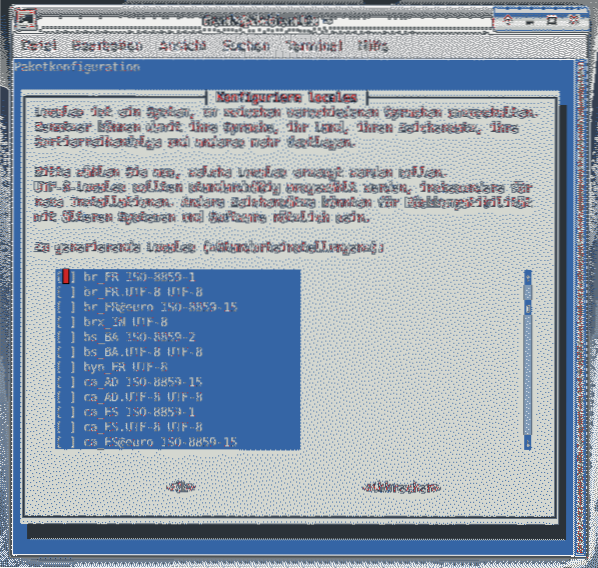
Tekan bilah spasi untuk memilih lokal yang diinginkan dari daftar yang ditampilkan di kotak dialog, dan pilih "OK" untuk mengonfirmasi pilihan Anda. Jendela dialog berikutnya menawarkan daftar lokal yang tersedia untuk lokal default. Pilih yang diinginkan, dan pilih "OK". Sekarang, file lokal yang sesuai dihasilkan, dan lokal yang dipilih sebelumnya diatur untuk sistem Anda.
Untuk opsi dua, menghasilkan lokal yang diinginkan dilakukan dengan bantuan perintah locale-gen. Daftar 6 mengilustrasikan ini untuk pengaturan Prancis:
Listing 6: Menghasilkan lokal Prancis
lokal-gen fr_FR.UTF-8Menghasilkan lokal… fr_FR.UTF-8… selesai Generasi selesai. # --
Untuk menggunakan lokal yang dibuat sebelumnya sebagai default, jalankan perintah di Listing 7 untuk mengaturnya dengan benar:
Daftar 7: Menyetel lokal secara manual
# update-locale LANG=fr_FR.UTF-8Segera setelah Anda membuka sesi terminal baru, atau masuk kembali ke sistem Anda, perubahan akan diaktifkan.
Kompilasi file definisi lokal
Perintah localectl membantu Anda mengkompilasi file definisi lokal secara manual. Untuk membuat pengaturan bahasa Prancis, jalankan perintah sebagai berikut:
Listing 8: Kompilasi definisi lokal
# localedef -i fr_FR -f UTF-8 fr_FR.UTF-8Kesimpulan
Memahami lokal dapat memakan waktu cukup lama karena ini adalah penyiapan yang dipengaruhi oleh beberapa faktor. Kami menjelaskan cara mengetahui lokal Anda saat ini, dan cara mengubahnya dengan benar. Menyesuaikan sistem Linux dengan kebutuhan Anda akan jauh lebih mudah bagi Anda mulai sekarang.
Tautan dan Referensi
- [1] Lokal, Debian Wiki
- [2] ChangeLanguage, Cara mengubah bahasa sistem Debian Anda
- [3] Lokal POSIX, Spesifikasi Basis Grup Terbuka Edisi 7, edisi 2018
- [4] Bourne shell, Wikipedia
- [5] Bourne-Again shell, Wikipedia
- [6] Perbedaan antara Shell Login dan Shell Non-Login?, Pertukaran Tumpukan
- [7] Antarmuka Sistem Operasi Portabel (POSIX), Wikipedia
- [8] Linux Mint
- [9] Z shell, Wikipedia
- [10] Perintah Bawaan Shell Zsh
- [11] UTF-8, Wikipedia
- [12] Apa yang harus saya setel lokal saya dan apa implikasinya??
- [13] ISO 639-1, Wikipedia
- [14] ISO 639-2, Wikipedia
- [15] ISO 3166, Wikipedia
- [16] File Deskripsi Kumpulan Karakter
- [17] Lokal, Wiki Ubuntu
- [19] lokal paket Debian
- [20] Proyek Pembantu Lokal
 Phenquestions
Phenquestions


